Al descargar una película de Internet, es posible que encuentre archivos DVD guardados como archivos ISO en su computadora. Lo primero que piensa es que no es importante o es solo un detalle sobre los datos del video. Sin embargo, está lejos de ser inútil, ya que es un factor muy importante para las películas. Aquí puedes aprender más sobre que es iso y qué herramientas pueden abrirlo. Consulte los detalles completos a continuación para ver cómo puede utilizar completamente el formato a su favor.
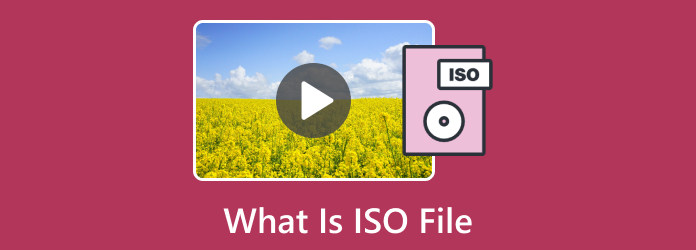
Parte 1. ¿Qué es un archivo ISO?
Un archivo ISO es la totalidad de un disco, como un CD, Blu-ray y DVD. Es como un archivo archivado de un disco óptico, un duplicado de conjuntos de datos más grandes. Dado que su objetivo principal es copiar o replicar el disco óptico, un usuario puede utilizar un archivo ISO para grabar un disco nuevo con los detalles exactos del disco original. Un gran ejemplo es transferir un juego desde un disco obsoleto a la computadora sin necesidad de un disco físico para jugarlo.
Pero además de transferir los datos replicados, tiene propósitos mayores para los sistemas operativos. Un archivo ISO puede ser un excelente medio para descargar o montar sistemas operativos, o puede usarlo como disco de respaldo de colecciones de DVD o CD. Dado que puede contener una gran cantidad de datos, una imagen ISO es el mejor contenedor para transferir datos grandes a un disco en blanco y abrirlo con su reproductor iso
Parte 2. Cómo abrir un archivo ISO en Windows y Mac
Para abrir la ISO, utilice Reproductor Blu-ray como lector de archivos ISO. El programa está disponible para Windows y Mac, y sólo requiere especificaciones mínimas para abrir vídeos con una calidad excepcional. Está equipado con todos los controles necesarios para pausar, detener y reproducir un video, al mismo tiempo que le brinda controles avanzados para ajustar la pista de video ISO, el audio y los subtítulos. Además de los archivos ISO, el reproductor multimedia también puede reproducir varios formatos, como MP4, MOV, WMV, AVI, etc. También adapta la última tecnología de reproducción para cualquier tipo de DVD y Blu-ray. Haga clic en el botón Descargar y aprenda cómo abrir un archivo ISO en Mac y Windows.

- Reproduzca archivos ISO en 1080p HD y 4K UHD en Windows 11/10 y macOS.
- Admite Dolby y DTS para obtener el mejor audio en cualquier video.
- Excelente diseño sin una configuración demasiado complicada.
- Proporcione otras herramientas, como Snapshot para capturas de pantalla.
Descarga gratis
Para ventanas
Descarga segura
Descarga gratis
para MacOS
Descarga segura
Paso 1.Descargue Blu-ray Player desde el sitio web oficial de Bluraycopys. Una vez instalado, inicie el programa en su computadora y haga clic en Abrir documento botón. Puede insertar un disco y hacer clic en el Disco abierto para cargar el formato de archivo ISO.

Paso 2.Cuando se cargue el video, use los controles en la parte inferior de la interfaz. Además, puede encontrar más opciones en el menú Controles. Acceder al Audio configuración para elegir la pista de audio, el canal y el dispositivo deseados.

Paso 3.Para editar la pantalla, vaya a la Video menú y seleccione Pantalla completa, Tamaño medio, Tamaño doble, etc. Finalmente, puede editar el objeto visual desde el Efectos menú cambiando el tono, gamma, saturación y otros componentes. Disfrute de la reproducción del vídeo.

Es fácil usar Blu-ray Player para reproducir archivos ISO en Windows y Mac. Incluso es un excelente reproductor multimedia para reproducir Blu-ray, DVD y muchos formatos de vídeo en alta calidad.
Parte 3. Cómo montar un archivo ISO en Windows
Lo bueno de Windows es que te permite montar archivos ISO sin instalar software de terceros. Aunque varios programas, como un lector de archivos ISO, pueden ayudarle a montar, es posible hacerlo sin instalar ninguno. Esta parte mostrará la guía sencilla, que incluye cómo montar un ISO en Steam Deck en su computadora.
Paso 1.Una de las formas más sencillas de descargar ISO de Windows 10/11 es buscarlo en el Explorador de archivos. Haga clic derecho y elija la opción Montar en la lista desplegable. Acceda al contenido eligiendo la unidad virtual en el menú de navegación.
Paso 2.Para montar ISO en Steam Deck usando Windows, vaya a Discover Store e instale Mount Unmount ISO. Una vez hecho esto, haga clic derecho en el archivo y diríjase a la opción Montar/Desmontar imagen ISO. Elija la opción Montar en el submenú. Por fin, el archivo estará en su dispositivo, listo para acceder.

Parte 4. Cómo crear un archivo ISO
Si desea crear un disco con archivos ISO, Creador de DVD es una excelente opción para un proceso más sencillo. Es una solución todo en uno que permite grabar CD con resolución HD y 4K. Ya sea un vídeo de una cámara o una imagen ISO extraída, esta herramienta lo incrustará rápidamente en un disco en blanco y exportará el metraje como MP4, AVI, MOV y otros formatos populares. Para completar sus posibles ofertas, Blu-ray Master ofrece plantillas de menú integradas, que puede personalizar a su gusto. Pruebe su rápido proceso de grabación descargándolo para Windows y Mac.
- Una interfaz fácil de usar con un editor de vídeo para editar DVD/Blu-ray/ISO.
- Copie videos y audio importantes en un archivo ISO DVD o Blu-ray.
- Lo mejor para vídeos 4K y HD para creación ISO sin comprometer la calidad original.
- Proporcione una vista previa en tiempo real para verificar el resultado ISO antes de grabar.
Paso 1.¿Cómo hacer un archivo ISO? Primero, descargue e instale el programa en su computadora y ejecútelo.
Descarga gratis
Para ventanas
Descarga segura
Descarga gratis
para MacOS
Descarga segura
Inserte un disco en blanco en la unidad óptica y elija la opción Disco DVD en DVD Creator.
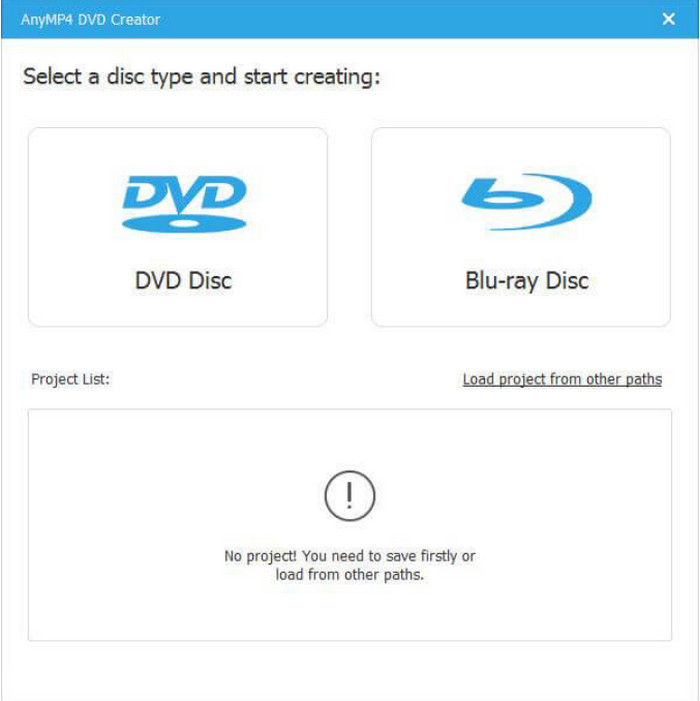
Paso 2.Abra el archivo de video de su carpeta local. Los videos se pueden editar dentro de la plataforma con el editor de video incorporado. Elija ISO como formato de salida. Proceda a editar otras configuraciones como audio, subtítulos, etc.

Paso 3.Haga clic en el Quemar después de editar el archivo. Dependiendo del tamaño de la ISO, el proceso llevará algún tiempo. Después de eso, el disco estará listo para compartirse como copia física.
Toma esto creador de ISO, puedes crear tus archivos ISO DVD o Blu-ray sin esfuerzo.

Finalmente, una forma profesional de crear una imagen ISO sin demasiado trabajo. Simplemente cargue su disco y conviértalo en un archivo ISO con unos pocos clics.
Parte 5. Cómo convertir/extraer un archivo ISO
¿Qué se puede hacer si la ISO no es compatible con tu dispositivo? ¿O cuando necesitas extraer un vídeo excelente para transferirlo a un disco? Estas tareas se pueden realizar con unos pocos clics en DVD Ripper. Es una plataforma multiplataforma que ofrece una forma sencilla de convertir y extraer archivos, con muchos formatos compatibles entre los que elegir. Dado que utiliza tecnología avanzada, DVD Ripper convertirá vídeos sin perder la calidad original. Consulta sus funciones descargándolo ahora.
- Conversor profesional para ISO, Blu-ray, DVD y otros formatos de vídeo.
- Transfiera directamente archivos convertidos a iPhone, Samsung y otros dispositivos.
- Edite y obtenga una vista previa de videos con funciones integrales para editar.
- Proceso rápido con requisitos mínimos del sistema.
Paso 1.Para extraer archivos ISO, haga clic en el botón Descargar para obtener DVD Ripper en su dispositivo.
Descarga gratis
Para ventanas
Descarga segura
Descarga gratis
para MacOS
Descarga segura
Una vez instalado, inicie el programa e inserte el disco en el que desea trabajar. Haga clic en el Cargar DVD botón y elija el Cargar DVD ISO opción. Cargue el archivo y haga clic en Abierto botón.

Paso 2.Una vez cargado el archivo, abra el Lista completa de títulos menú y seleccione los títulos que desea extraer. Hacer clic DE ACUERDO para confirmar los títulos seleccionados.

Paso 3.Si desea convertir la imagen ISO extraída, vaya al Rasgar todo a y elija un formato de salida. De lo contrario, elija el Copiar a un archivo ISO de DVD opción para guardar el archivo tal como está. Finalmente, haga clic en el rasgar todo para extraer la imagen ISO.

Para una extracción ISO de alta calidad, DVD Ripper ofrece un proceso de alta velocidad. También le permite convertir el archivo extraído a formatos populares, como MP4, MOV, AVI, HEVC y más.
Parte 6. Preguntas frecuentes sobre el archivo .ISO
-
¿Qué significa ISO?
Es una abreviatura de Organización Internacional de Normalización. Su estándar de sistema de archivos tiene el nombre ISO 9660, que también representa otras extensiones de archivo, como .img, .udf y .iso.
-
¿Cómo instalo un archivo ISO en mi PC?
Todo lo que necesitas para montar el archivo ISO. Localice el archivo ISO en su computadora. Si descargó uno, generalmente está en la carpeta de Descargas. Luego, haga clic derecho sobre él y elija la opción Montar. Instale el programa con Setup.exe, Autoexec.exe e Install.exe.
-
¿La imagen ISO es de arranque?
Sí. De hecho, las imágenes ISO son la base de las unidades de CD, DVD y USB. Para crear un archivo ISO de arranque, sólo necesita copiar el archivo en la unidad e iniciar la herramienta de descarga USB/DVD de Windows.
-
¿Por qué necesito un archivo ISO?
Es de gran ayuda realizar copias de seguridad de los discos y almacenar adecuadamente una gran cantidad de datos. Dado que replica los datos originales de un disco óptico, puede almacenarlos como un archivo ISO hasta que pueda grabarlos en un disco nuevo.
Terminando
Y eso es todo. Ahora, ya has aprendido qué es ISO y qué puedes hacer con él para almacenar datos de vídeo. Hay otras formas de utilizar el archivo, pero es mejor con un reproductor de Blu-ray para una reproducción de alta calidad. Por supuesto, DVD Creator es la mejor solución para crear un disco utilizando ISO con una calidad excepcional. Además, has aprendido a extraer archivos ISO con DVD Ripper en un par de clics. Estas herramientas son imprescindibles, así que descárgalas gratis en Windows y Mac hoy mismo.
Más de Blu-ray Master
- Cómo grabar archivos ISO en DVD en Windows sin complicaciones
- 5 métodos para crear imágenes ISO desde DVD en Windows, Mac y Linux
- 4 formas de grabar ISO en DVD en Mac (todas las versiones de macOS X y OS 11)
- Grabadora de VOB a ISO: cómo convertir VOB a ISO en Windows/Mac
- 3 formas de convertir Blu-ray a archivo ISO con menú sin pérdidas
- Los 6 mejores convertidores de carpetas a ISO (soluciones en línea y sin conexión)
- Cómo convertir ISO a MKV en Windows y Mac [Fácil de seguir]
- Cómo extraer canciones de una ISO [Tutorial actualizado en 2024]
- 8 convertidores definitivos de MP4 a ISO para tener una calidad ISO sin pérdidas


